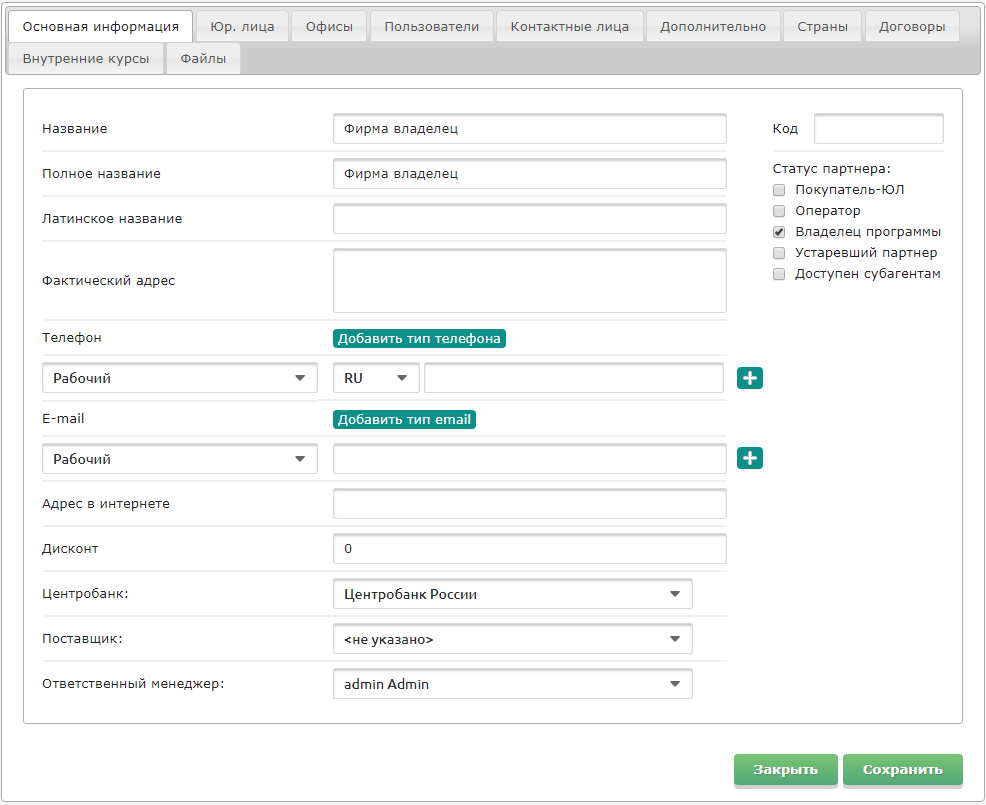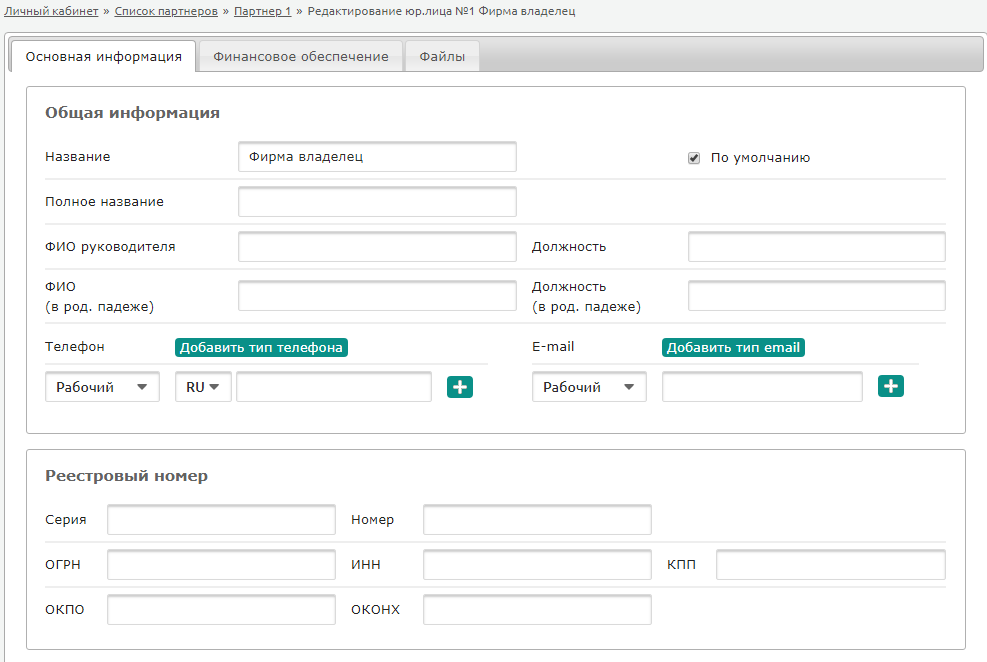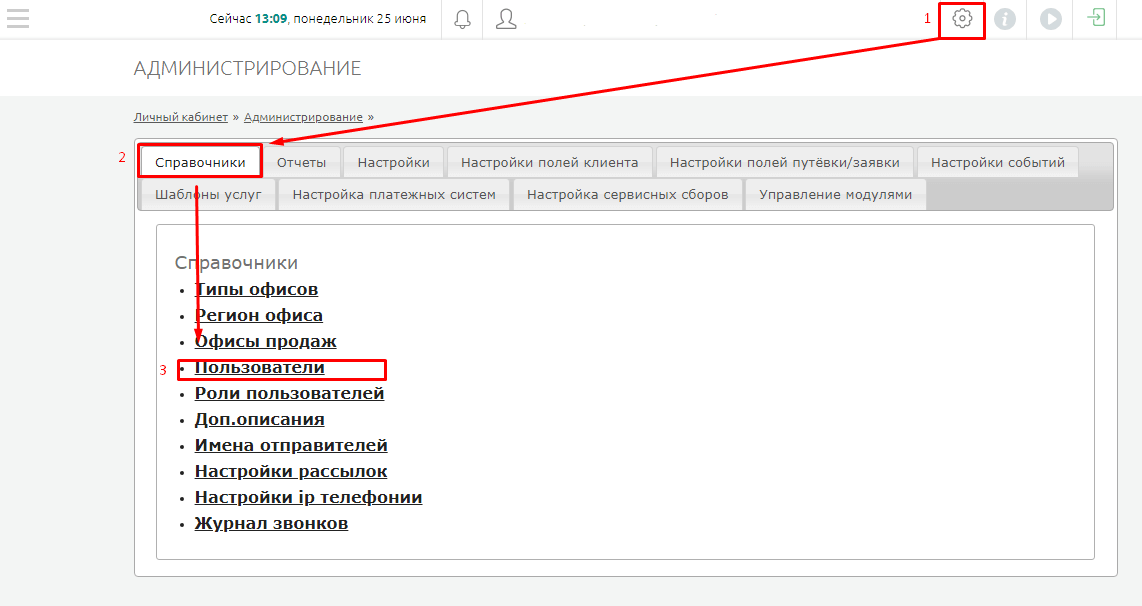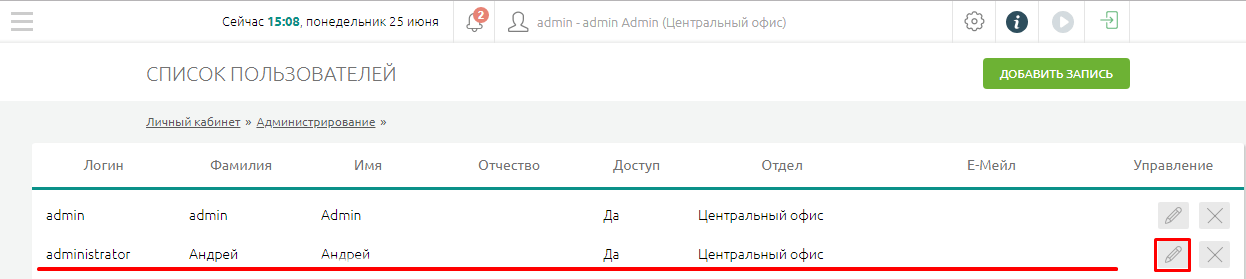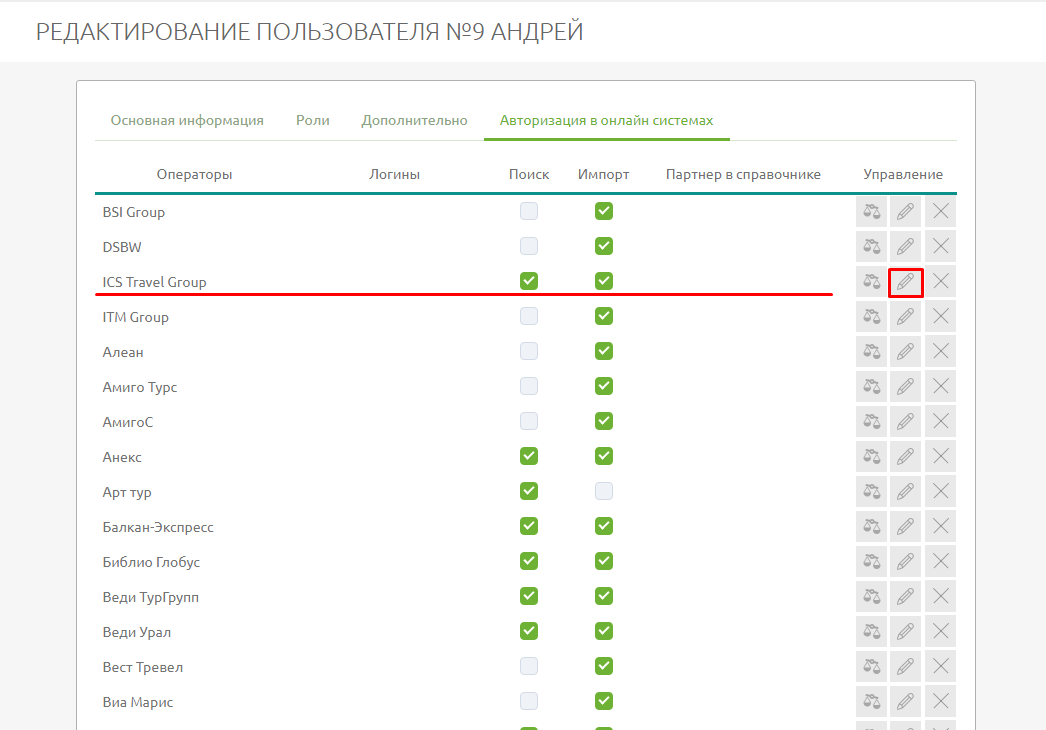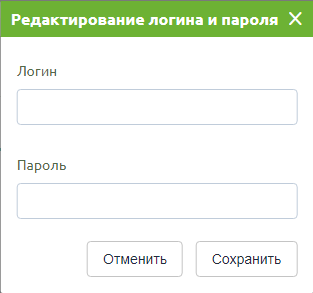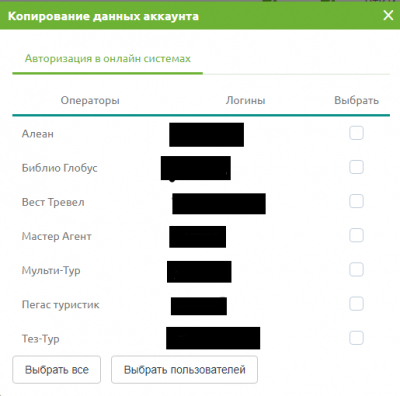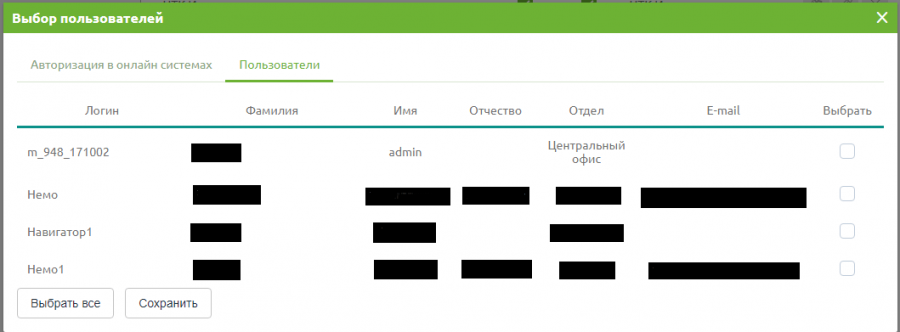F.A.Q. - Часто задаваемые вопросы по системе — различия между версиями
Материал из Wiki
WikiSys (обсуждение | вклад) (→Где заносится информация об Агентстве?) |
WikiSys (обсуждение | вклад) |
||
| Строка 1: | Строка 1: | ||
| + | |||
==Где заносится информация об Агентстве?== | ==Где заносится информация об Агентстве?== | ||
| Строка 9: | Строка 10: | ||
*В списке появится запись '''''фирма владелец''''' - это и есть '''''Партнер''''' которым является ваше фирма. | *В списке появится запись '''''фирма владелец''''' - это и есть '''''Партнер''''' которым является ваше фирма. | ||
[[Файл:GO_FAQ3.png]] <br/> | [[Файл:GO_FAQ3.png]] <br/> | ||
| − | В системе может быть только '''один''' партнер со статусом '''''фирма владелец'''''. Если вы хотите использовать разные реквизиты в договорах, то для этого в карточке партнера нужно завести нужное кол-во '''''Юр. лиц'''''! | + | <div style="background: #fffccc; border: 1px solid #ddd000; padding: 10px; max-width: 800px;"> [[Файл:GO_attention.png|32px]] В системе может быть только '''один''' партнер со статусом '''''фирма владелец'''''. Если вы хотите использовать разные реквизиты в договорах, то для этого в карточке партнера нужно завести нужное кол-во '''''Юр. лиц'''''!</div> |
| − | + | * Двойным щелчком мыши или по нажатию на кнопку [[Файл:GO_FAQ4.png]] открывается карточка партнера. | |
[[Файл:GO_FAQ5.png]] <br/> | [[Файл:GO_FAQ5.png]] <br/> | ||
*Заполняем поля вкладки '''''Основная информация''''' своими данными. | *Заполняем поля вкладки '''''Основная информация''''' своими данными. | ||
| Строка 18: | Строка 19: | ||
*Заполняем карточку Юр.лица партнера данными по совему Юр.лицу | *Заполняем карточку Юр.лица партнера данными по совему Юр.лицу | ||
[[Файл:GO_FAQ7.png]] <br/> | [[Файл:GO_FAQ7.png]] <br/> | ||
| − | <div>Данные из карточки Юр.лица могут выводится в договора</div> | + | <div style="background: #deffcc; border: 1px solid #6db234; padding: 10px; max-width: 810px;">[[Файл:GO_good.png|32px]] Данные из карточки Юр.лица могут выводится в договора</div> |
| − | <div>Если у вас несколько Юридических лиц, то можно создать дополнителнье юр.лица нажав на кнопку [[Файл:GO_FAQ8.png]]</div> | + | <br/> |
| + | <div style="background: #deffcc; border: 1px solid #6db234; padding: 10px; max-width: 810px;">[[Файл:GO_good.png|32px]]Если у вас несколько Юридических лиц, то можно создать дополнителнье юр.лица нажав на кнопку [[Файл:GO_FAQ8.png]] на вкладке '''''Юр. Лица'''''</div> | ||
==Как настроить импорт заявок от ТО в базу?== | ==Как настроить импорт заявок от ТО в базу?== | ||
| Строка 26: | Строка 28: | ||
*Переходим в раздел '''''Администрирование''''' -> '''''Справочники''''' -> '''''Пользователи'''''. | *Переходим в раздел '''''Администрирование''''' -> '''''Справочники''''' -> '''''Пользователи'''''. | ||
[[Файл:GO_FAQ9.png]] <br/> | [[Файл:GO_FAQ9.png]] <br/> | ||
| + | : | ||
*В окне '''''Список пользователей''''' выбираем пользователя под которым будет происходить импорт заявок и нажимаем на иконку редактирования [[Файл:GO_FAQ4.png]]. | *В окне '''''Список пользователей''''' выбираем пользователя под которым будет происходить импорт заявок и нажимаем на иконку редактирования [[Файл:GO_FAQ4.png]]. | ||
[[Файл:GO_FAQ10.png]] <br/> | [[Файл:GO_FAQ10.png]] <br/> | ||
| Строка 31: | Строка 34: | ||
[[Файл:GO_FAQ11.png]] <br/> | [[Файл:GO_FAQ11.png]] <br/> | ||
| − | <div>В таблице ТО есть столбец импорт. Наличие значка [[Файл:GO_FAQ13.png]] означает возможность импорта от данного ТО в вашу базу. Его отсутствие означает, что механизм импорта от данного поставщика еще не реализован.</div> | + | <div style="background: #fffccc; border: 1px solid #ddd000; padding: 10px; max-width: 800px;"> [[Файл:GO_attention.png|32px]] В таблице ТО есть столбец импорт. Наличие значка [[Файл:GO_FAQ13.png]] означает возможность импорта от данного ТО в вашу базу. Его отсутствие означает, что механизм импорта от данного поставщика еще не реализован.</div> |
| − | * В сплывающем окне необходимо ввести логин и пароль от сайта ТО, под которым вы бронируете заявки. | + | * В сплывающем окне необходимо ввести логин и пароль от сайта ТО, под которым вы бронируете заявки и нажать '''''Сохранить'''''. <br/>Затем прокрутить список в самый конец и нажать еще раз кнопку '''''Сохранить'''''. |
[[Файл:GO_FAQ12.png]] <br/> | [[Файл:GO_FAQ12.png]] <br/> | ||
| − | <div>Браузеры, как правило, применяют автозаполнение данной формы. Эти данные следует игнорировать. | + | <div style="background: #fffccc; border: 1px solid #ddd000; padding: 10px; max-width: 800px;"> [[Файл:GO_attention.png|32px]] Браузеры, как правило, применяют автозаполнение данной формы. Эти данные следует игнорировать. Удалите их и введите вручную данные авторизации от Туроператора.</div> |
| + | <br/> | ||
| + | <div style="background: #deffcc; border: 1px solid #6db234; padding: 10px; max-width: 950px;">[[Файл:GO_good.png|32px]] Для того чтобы скопировать учетные данные другому пользователю в системе, необходимо в конце списка ТО и нажать кнопку '''''Копировать учетные записи к ТО'''''<br/> | ||
| + | *В появившемся окне нужно выбрать галочками нужных ТО или нажать кнопку '''''Выбрать все''''', а затем кнопку '''''Выбрать пользователей''''' | ||
| + | [[Файл:GO_FAQ14.png|400px]] <br/> | ||
| + | *Далее необходимо указать галочками пользователей к которым необходимо добавить данные для импорта, или нажать '''''Выбрать все'''' | ||
| + | [[Файл:GO_FAQ15.png|900px]] <br/> | ||
| + | *Затем нажать кнопку '''''Сохранить'''''. | ||
| + | </div> | ||
Версия 15:27, 25 июня 2018
Где заносится информация об Агентстве?
- Переходим в раздел партнеры на боковом меню.
- В окне справочника Партнеры выбираем в фильтре Статус поле Владелец и нажимаем кнопку применить.
- В списке появится запись фирма владелец - это и есть Партнер которым является ваше фирма.
- Заполняем поля вкладки Основная информация своими данными.
- Переходим на вкладку Юр.лица. В списке Юр.лиц нажимаем
 напротив Фирма владелец
напротив Фирма владелец - Заполняем карточку Юр.лица партнера данными по совему Юр.лицу
Как настроить импорт заявок от ТО в базу?
- Для того, чтобы осуществить импорт заявки от туроператора в вашу базу mag.travel необходимо сначала ввести учетные данные вашего агентства у данного ТО.
- Переходим в раздел Администрирование -> Справочники -> Пользователи.
- В окне Список пользователей выбираем пользователя под которым будет происходить импорт заявок и нажимаем на иконку редактирования
 .
.
- В окне Редактирование пользователя переходим на вкладку авторизация в онлайн системах.
- В сплывающем окне необходимо ввести логин и пароль от сайта ТО, под которым вы бронируете заявки и нажать Сохранить.
Затем прокрутить список в самый конец и нажать еще раз кнопку Сохранить.
- В появившемся окне нужно выбрать галочками нужных ТО или нажать кнопку Выбрать все, а затем кнопку Выбрать пользователей
- Далее необходимо указать галочками пользователей к которым необходимо добавить данные для импорта, или нажать Выбрать все'
- Затем нажать кнопку Сохранить.